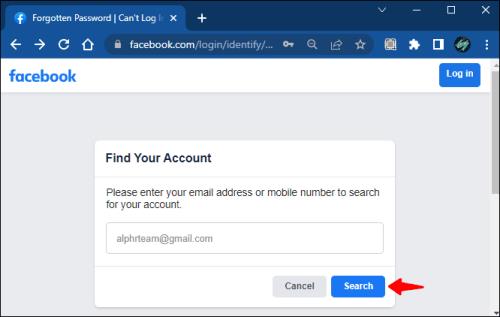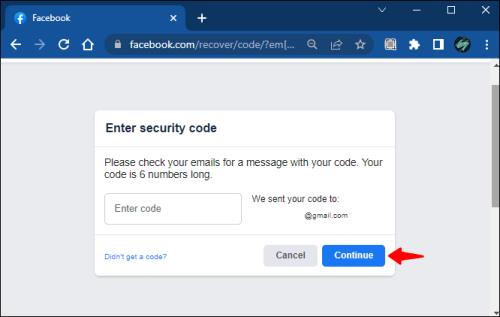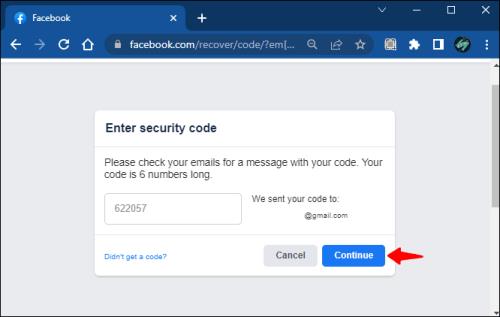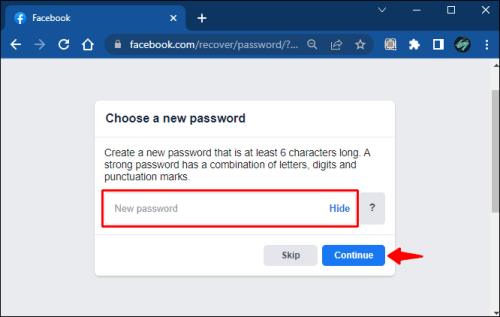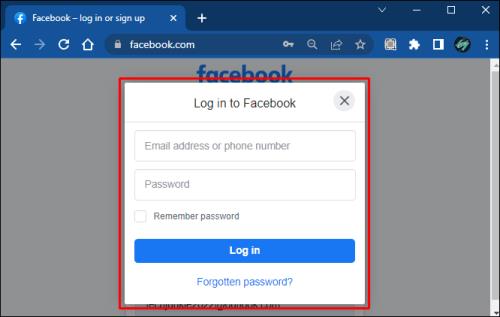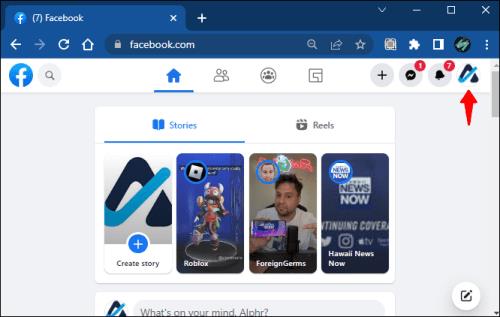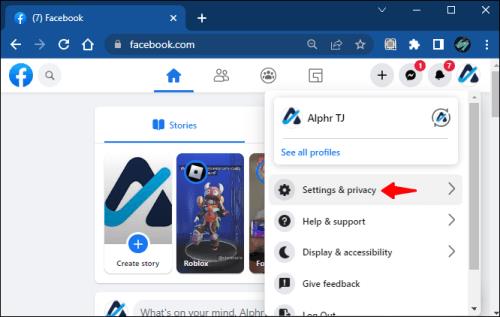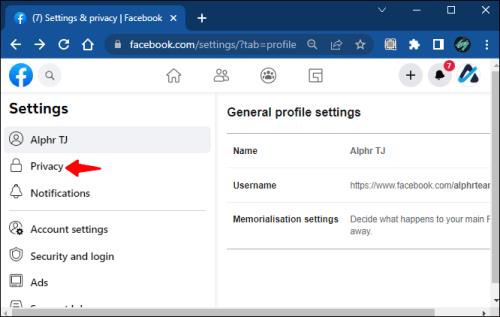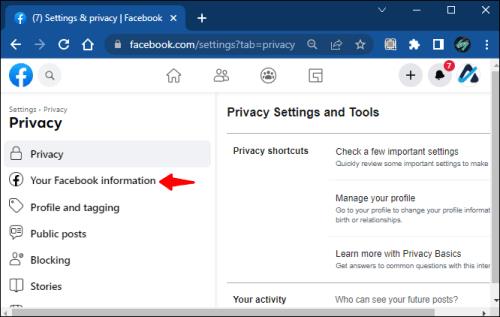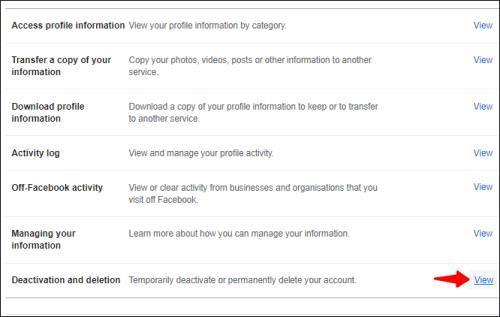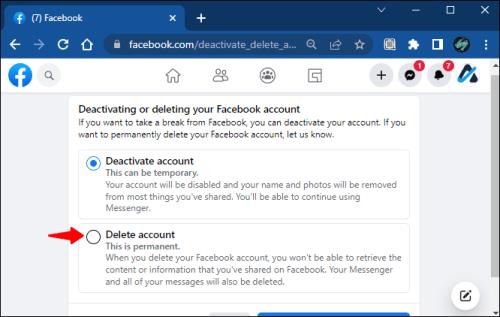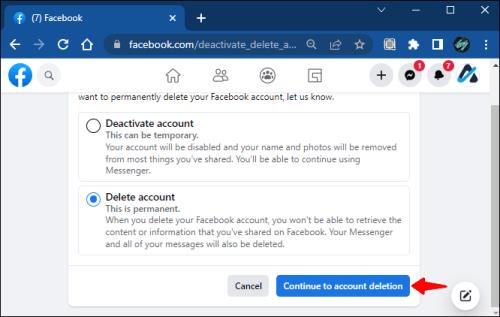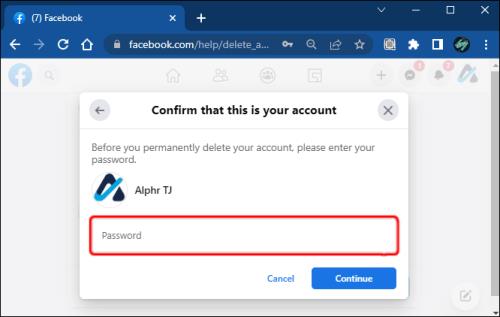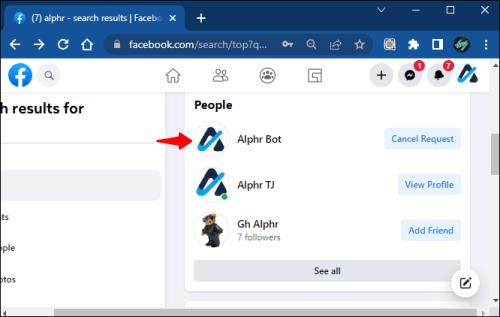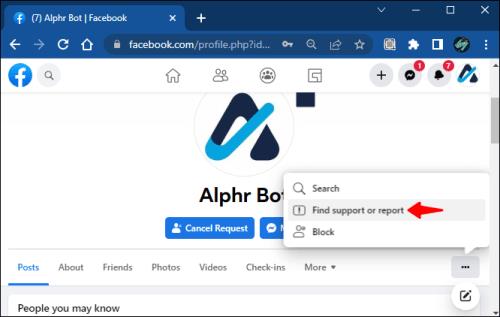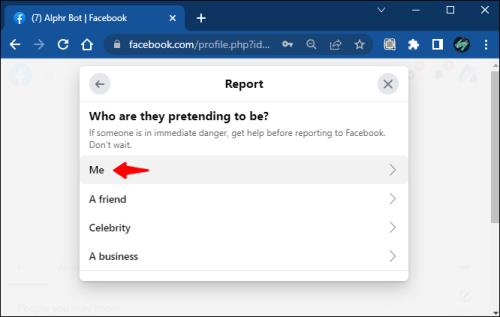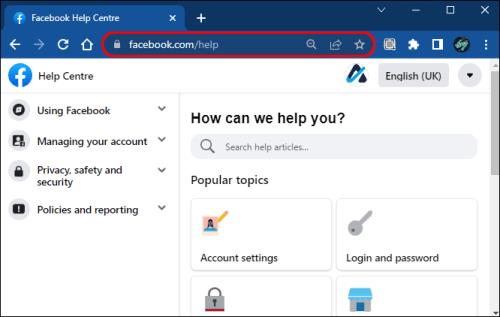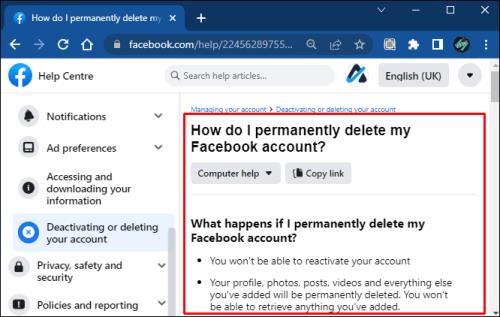Mūsdienās internetā ir jārūpējas par savu digitālo pēdu. Ja jums ir Facebook konts, ko neesat izmantojis ilgu laiku, bet joprojām pastāv internetā, tas ir kaitinoši un nevajadzīgi. Iespējams, vēlēsities to neatgriezeniski dzēst un noņemt visus savus vecos datus no interneta.

Lai to izdzēstu, Facebook pieprasa ievadīt sava konta paroli. Tomēr jūs to neatceraties un nekur neesat to rakstījis. Par laimi, ir pārbaudītas iespējas, kā neatgriezeniski dzēst veco Facebook kontu bez paroles.
Iedziļināsimies problēmu novēršanā.
Atgūt savu paroli
Vienkāršākais veids, kā atgūt piekļuvi savam vecajam Facebook kontam, lai to varētu izdzēst, ir atgūt paroli. Noklikšķinot uz saites “Aizmirsu paroli”, Facebook sākuma ekrānā tiek piedāvātas dažas iespējas.
Jaunas konta paroles izveide ir vienkārša, ja vien zināt konta e-pasta adresi. Darbosies arī ar kontu saistītais tālruņa numurs. Ja jums ir paveicies un jums joprojām ir šī informācija, veiciet tālāk norādītās darbības, lai atiestatītu paroli.
- Noklikšķiniet uz saites Aizmirsu savu paroli Facebook pieteikšanās lapā.
- Norādiet ar kontu saistīto e-pasta adresi vai mobilā tālruņa numuru.
- Noklikšķiniet uz Meklēt .
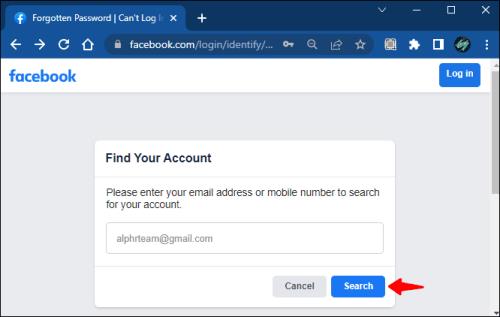
- Noklikšķiniet uz Turpināt , lai nosūtītu pieteikšanās kodu uz norādīto e-pastu vai tālruņa numuru.
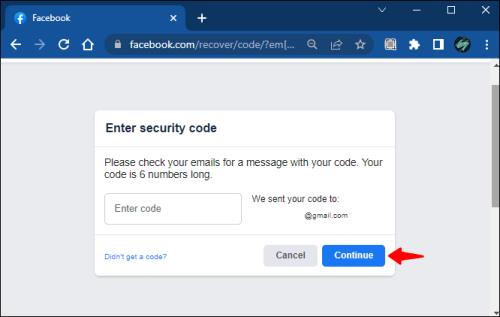
- Jūs saņemsiet kodu uz savu e-pastu vai tālruņa numuru. Ievadiet kodu un noklikšķiniet uz Turpināt .
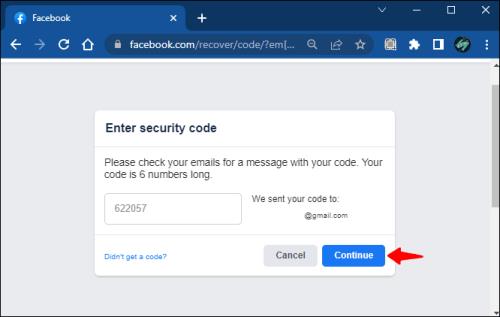
- Ievadiet jaunu paroli un noklikšķiniet uz Turpināt .
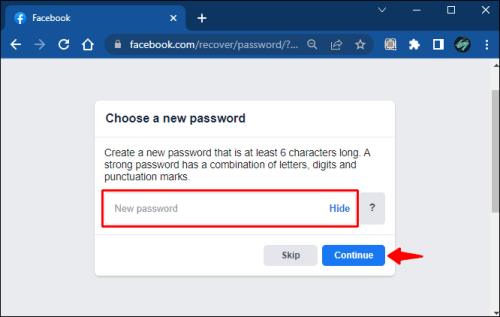
Tagad esat atiestatījis savu paroli un atguvis piekļuvi kontam. Tagad pārejiet uz uzdevuma konta dzēšanas daļu:
- Ielogojieties savā kontā.
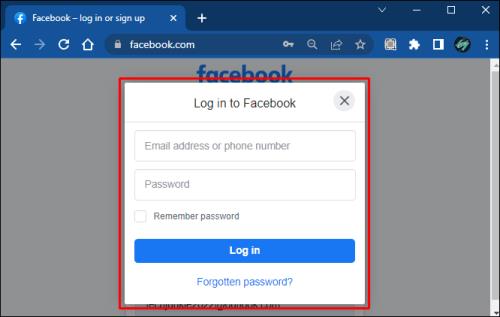
- Noklikšķiniet uz profila ikonas Facebook paneļa augšējā labajā stūrī.
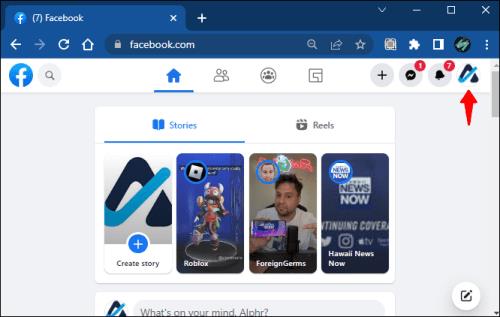
- Dodieties uz Iestatījumi un konfidencialitāte .
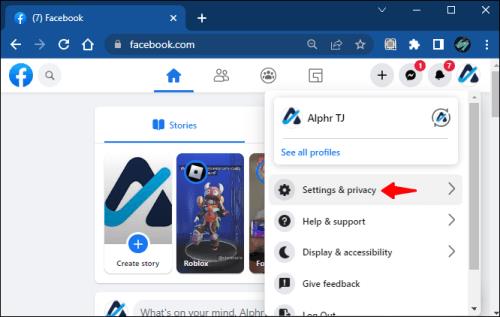
- Dodieties uz Iestatījumi un pēc tam uz Privātums .
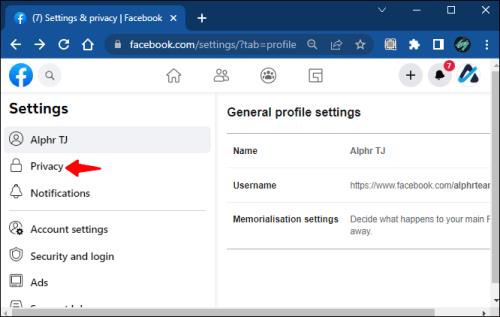
- Atlasiet savu Facebook informāciju .
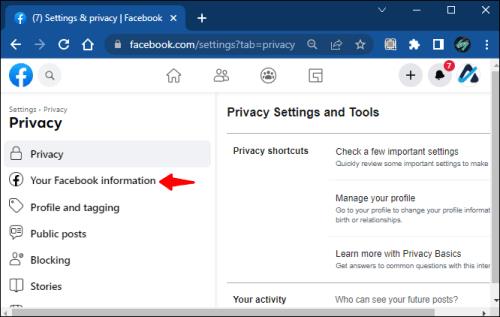
- Izvēlieties Deaktivizēšana un dzēšana un labajā pusē noklikšķiniet uz Skatīt .
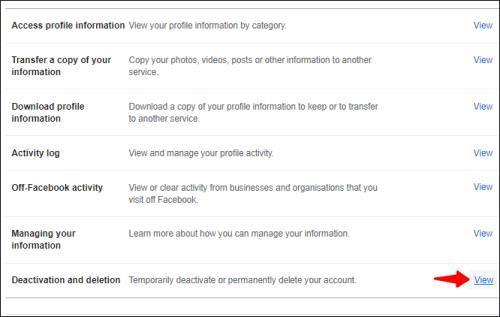
- Atlasiet opciju Dzēst kontu un turpiniet ar norādītajām darbībām.
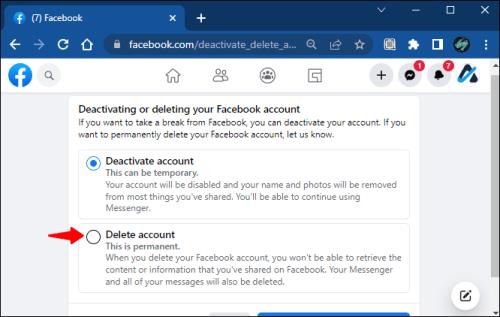
- Noklikšķiniet uz Turpināt, lai dzēstu kontu .
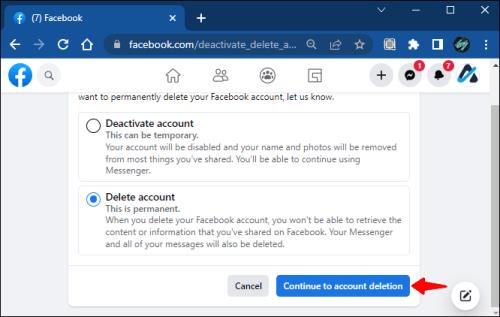
- Ievadiet paroli un pabeidziet dzēšanu.
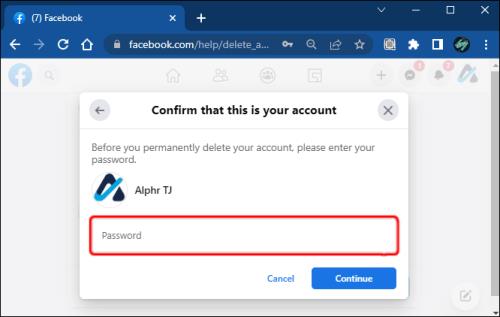
Ko darīt, ja jums nav pieteikšanās informācijas
Šajā gadījumā piekļuves atgūšana kontam var būt nedaudz sarežģītāka, taču tas nav neiespējami. Ja neatceraties e-pasta adresi, kuru saistījāt ar kontu, Facebook sniegs padomus, kas palīdzēs jums uzminēt. Piemēram, e-pasta adrese, kuru savienojāt ar veco versiju, var tikt parādīta kā k****[email protected]. Šie ieteikumi var sniegt padomu, kā izgaismot atmiņu un atgūt paroli.
Varat arī izmantot saiti https://www.facebook.com/login/identify , lai meklētu savu kontu. Ja meklējat pēc vārda, jūs, iespējams, netiksit rādīts rezultātos. Šādā gadījumā noklikšķiniet uz Es neesmu sarakstā , ievadiet drauga vārdu un veiciet citu meklēšanu.
Ziņot par kontu kā viltotu
Veicot darbības, lai atgūtu piekļuvi vecajam kontam un pareizi dzēstu to, var nebūt viegli. Tomēr ir neparasts īsceļš, kā to izdarīt. Ziņošana par savu veco kontu kā viltotu var palīdzēt to ātri izdzēst. Tā kā digitālās pēdas jēdziens dabiski veicina daudzu viltus kontu rašanos, Facebook metaversā ir gaidāma viltus kontu dzēšana.
Lai ziņotu par savu kontu kā viltotu, veiciet tālāk norādītās darbības.
- Apmeklējiet sava vecā konta profilu.
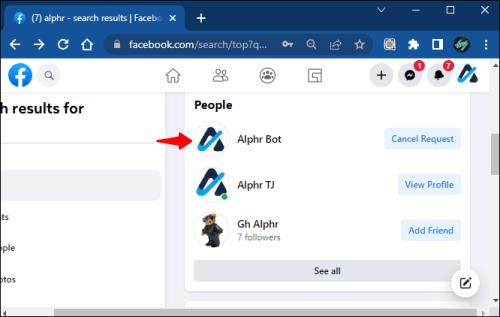
- Noklikšķiniet uz trim punktiem vāka fotoattēla apakšējā labajā stūrī.

- Atlasiet Atrast atbalstu vai ziņojumu .
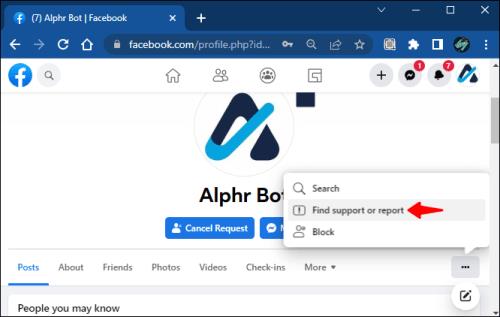
- Atlasiet Izlikties par kādu , pēc tam atlasiet Es .
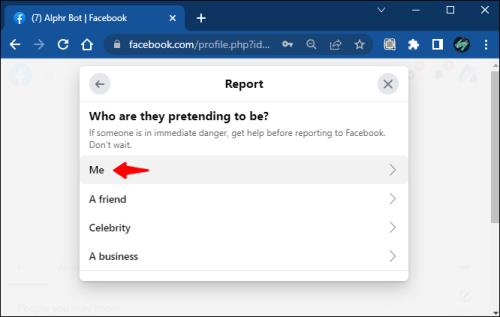
Varat likt vairākiem cilvēkiem ziņot par kontu, ja tas nedarbojas pirmajā reizē. Pastāv lielāka iespēja, ka Facebook atpazīs kontu kā viltotu un izdzēsīs to, ja būs vairāki ziņojumi.
Sazinieties ar Facebook palīdzības centru
Ja nekas cits neizdodas, jums vajadzētu doties tieši uz Facebook klientu atbalstu. Veicot šīs darbības, jūs varat neatgriezeniski izdzēst savu Facebook kontu bez paroles un negaidot 14 dienas.
- Dodieties uz Facebook palīdzības centru .
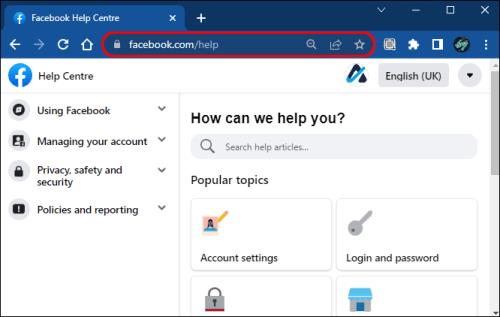
- Izpildiet norādījumus, lai rakstītu Facebook atbalsta pieprasījumu dzēst savu veco kontu.
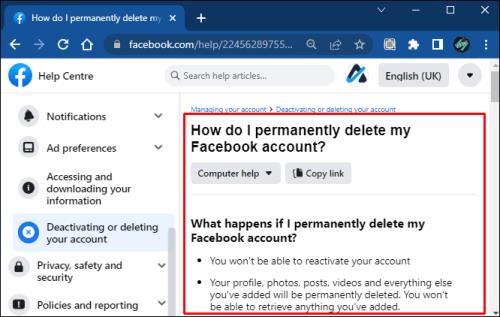
- Facebook atļauj dzēst jūsu kontu tikai pēc iepriekš minētās informācijas sniegšanas un piekļuves kontam. Tas neļauj ārējām pusēm piekļūt kontiem drošības apsvērumu dēļ, kas ir saprātīgi.
Nav taisna ceļa
Iespējams, vēlēsities izdzēst savu veco Facebook kontu vairāku iemeslu dēļ. Ja nav vajadzīgās informācijas, lai to izdzēstu, tas sarežģī šo uzdevumu, taču ir veidi, kā to apiet.
Veca Facebook konta dzēšana bez paroles ir vienkārša, ja vien jums ir zināma informācija par to. Ja jums nav informācijas, ko izmantojāt konta izveidei, ir sliktas ziņas: vecais konts, iespējams, paliks tajā uz visiem laikiem.
Kā jums izdevās izdzēst savu Facebook kontu bez paroles? Pastāstiet mums komentāru sadaļā zemāk!